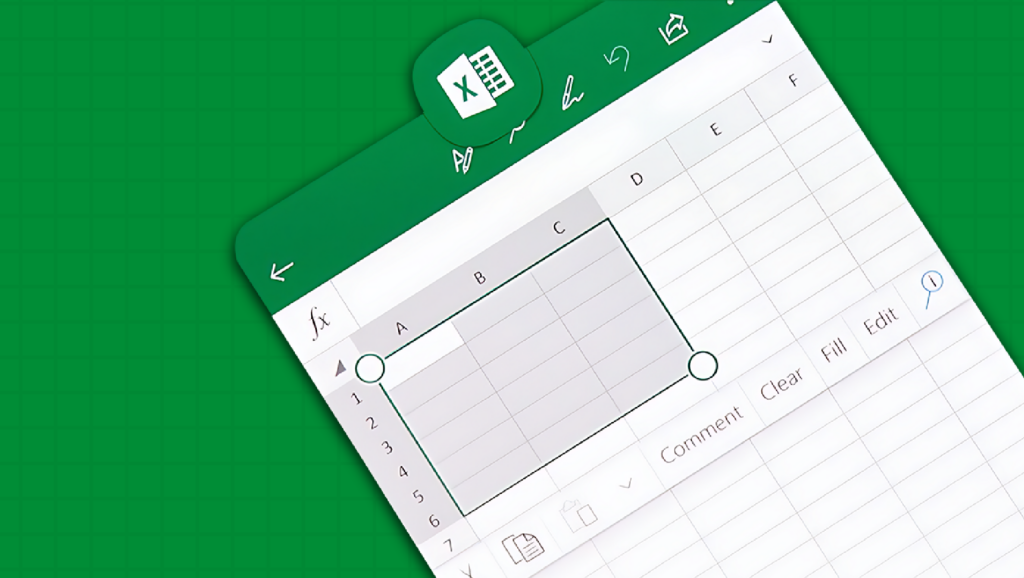
Excel, sadece veri yönetimi ve analiz için değil, aynı zamanda tekrarlayan görevlerin otomatikleştirilmesi için de güçlü araçlar sunar. Bu yazıda, Excel makroları ve Visual Basic for Applications (VBA) kullanarak nasıl otomasyon yapabileceğinizi öğreneceksiniz. Makroların ne olduğunu, VBA ile temel kod yazma tekniklerini, otomasyon projelerinde VBA kullanımını ve hata ayıklama ile performans optimizasyonunu detaylı bir şekilde ele alacağız.
Makro Nedir ve Nasıl Oluşturulur?
Makrolar, Excel’de sık yapılan işlemleri otomatikleştirmenizi sağlayan araçlardır. Makro kaydetme özelliği, kullanıcıların kod yazma bilgisine ihtiyaç duymadan makro oluşturmasını sağlar.
- Makro Nedir? Makro, belirli bir dizi işlemi otomatik olarak gerçekleştiren bir komut dizisidir. Örneğin, her gün aynı raporu hazırlamak için gereken adımları tek bir tuşla yapabilirsiniz.
- Makro Nasıl Oluşturulur? Makro oluşturmanın en basit yolu, makro kaydetme özelliğini kullanmaktır. Excel’de “Geliştirici” sekmesinden “Makro Kaydet” seçeneğini kullanarak, gerçekleştirdiğiniz işlemler kaydedilir ve bir makro olarak saklanır.
Adım Adım Makro Oluşturma:
- Geliştirici Sekmesini Etkinleştirin: Eğer Geliştirici sekmesi görünmüyorsa, Dosya > Seçenekler > Şeridi Özelleştir adımlarını izleyerek etkinleştirin.
- Makro Kaydetme: Geliştirici sekmesinde “Makro Kaydet” butonuna tıklayın, makronuza bir ad verin ve “Tamam” butonuna basın.
- İşlemleri Kaydedin: Kaydetmek istediğiniz işlemleri gerçekleştirin. Örneğin, bir hücreye veri girin veya bir tabloyu biçimlendirin.
- Kaydı Durdurma: “Makro Kaydını Durdur” butonuna tıklayarak makro kaydını durdurun.
VBA ile Temel Kod Yazma Teknikleri
VBA, Excel makrolarını daha da güçlü hale getiren bir programlama dilidir. VBA kullanarak, kaydedilmiş makroları düzenleyebilir ve daha karmaşık otomasyonlar oluşturabilirsiniz.
- VBA Nedir? Visual Basic for Applications, Microsoft tarafından geliştirilmiş bir programlama dilidir ve Excel’in yanı sıra diğer Office uygulamaları için de kullanılabilir.
- VBA Ortamını Tanıma: Geliştirici sekmesinde “Visual Basic” butonuna tıklayarak VBA düzenleyicisine ulaşabilirsiniz. Burada modüller oluşturabilir ve VBA kodlarınızı yazabilirsiniz.
Temel VBA Yapıları:
- Değişken Tanımlama: VBA’da değişkenler Dim anahtar kelimesi ile tanımlanır.
- Koşul Yapıları: If…Then…Else yapısı ile koşullar belirlenir.
- Döngüler: For…Next ve Do…Loop yapıları ile döngüler oluşturulur.
Otomasyon Projeleri için VBA Kullanımı
VBA, tekrarlayan ve zaman alıcı görevleri otomatikleştirerek iş süreçlerini büyük ölçüde hızlandırır. İşte bazı otomasyon projelerine örnekler:
- Raporlama Otomasyonu: Her gün veya hafta sonunda hazırlanan raporların otomatik olarak oluşturulması ve e-posta ile gönderilmesi.
- Veri Girişi ve Doğrulama: Formlar aracılığıyla veri girişinin otomatikleştirilmesi ve girilen verilerin doğrulanması.
- Veri Dönüşümü ve Temizleme: Büyük veri setlerinin istenilen formata dönüştürülmesi ve temizlenmesi.
Örnek Otomasyon Projesi: Aşağıdaki örnekte, belirli bir aralıktaki hücrelerdeki değerlerin toplanarak bir hücreye yazılması gösterilmektedir.
Sub VeriToplama()
Dim toplam As Double
Dim i As Integer
toplam = 0
For i = 1 To 10
toplam = toplam + Cells(i, 1).Value
Next i
Cells(11, 1).Value = toplam
End Sub
Hata Ayıklama ve Performans Optimizasyonu
VBA kodları yazarken karşılaşabileceğiniz hataları tespit etmek ve kodlarınızın performansını artırmak önemlidir.
Hata Ayıklama: VBA düzenleyicisinde hata ayıklamak için Debug menüsünden faydalanabilirsiniz. MsgBox fonksiyonu ile kodunuzdaki değişken değerlerini izleyebilir, Breakpoints ekleyerek kodunuzu belirli noktalarda durdurabilir ve Step Into (F8) ile kodunuzu adım adım çalıştırabilirsiniz.
Sub HataAyiklamaOrnegi()
Dim x As Integer
x = 5
MsgBox “Değer: ” & x
End Sub
- Performans Optimizasyonu: Kodlarınızın daha hızlı çalışmasını sağlamak için bazı optimizasyon teknikleri kullanabilirsiniz. Örneğin, ekran güncellemelerini kapatmak ve hesaplamaları durdurmak, büyük veri setleri üzerinde çalışırken önemli ölçüde hız kazandırır.
Application.ScreenUpdating = False
Application.Calculation = xlCalculationManual
Application.ScreenUpdating = True
Application.Calculation = xlCalculationAutomatic
Bu detaylı içerik, Excel makroları ve VBA kullanarak otomasyon projeleri oluşturmanızı sağlayacak kapsamlı bir rehber sunmaktadır. Makroların temellerini öğrendikten sonra, VBA ile daha karmaşık ve etkili çözümler geliştirebilirsiniz.
Excel makro eğitimi ile, formülleri detaylarıyla öğrenir, iş hayatında bir adım öne çıkabilirsiniz.

